cosplay照片后期場(chǎng)景合成實(shí)例
時(shí)間:2024-03-07 06:46作者:下載吧人氣:37
先放上效果圖以及素材圖~





首先當(dāng)然是摳圖啦~~摳圖其實(shí)我也不怎么在行
殺生丸大大的毛毛比較多。。這里我們選擇通道摳圖
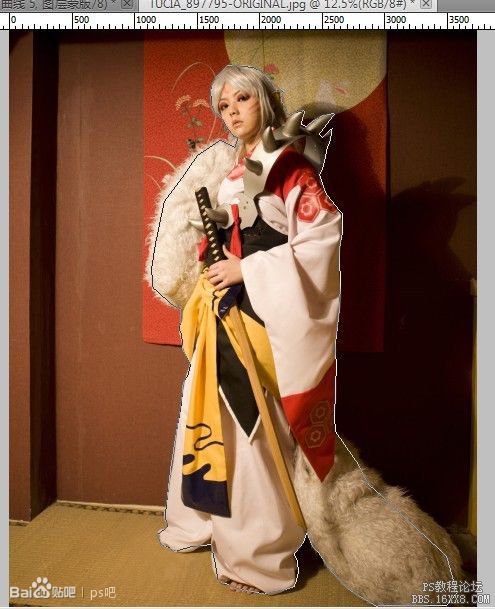
首先用鋼筆工具大體勾出輪廓。。然后按ctrl+回車。。鋼筆路徑就會(huì)轉(zhuǎn)換成選區(qū)。。然后按ctrl+j拷貝。。
圖層面板會(huì)變成這樣:
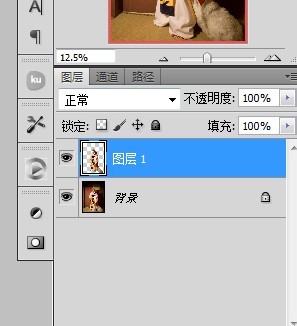
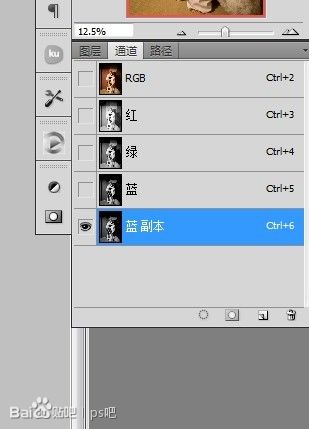
進(jìn)入通道面板,復(fù)制藍(lán)通道,選擇藍(lán)副本。。。(會(huì)通道摳圖的親們直接跳過摳圖的步奏)

圖像》調(diào)整》曲線 讓背景變成黑色,而殺生丸的毛毛變成白色

用畫筆工具把毛毛涂成白色,毛毛以外的涂黑
然后按住ctrl鍵的同時(shí)單擊蘭副本,就會(huì)出現(xiàn)螞蟻線,正好把毛毛包住了。。
再回到圖層面板,選擇背景圖層,按ctrl+j 此時(shí),敏娜桑就把大部分的都摳出來了,還剩下尾巴沒摳出來。。

尾巴上的毛毛也按照上面介紹的步奏來摳哦~~這里刀刀就不重復(fù)啦~~
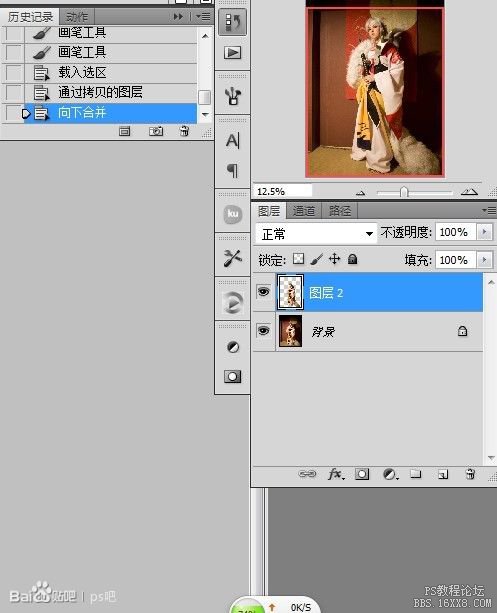
選中最頂上面的圖層,然后按ctrl+e向下合并,千萬不要把背景層也合并進(jìn)去了。。。做成上圖的樣子,殺生丸就摳出來了~~

打開背景素材,先去掉水印。。怎么去水印各有各的辦法啦。。刀刀就不贅述了。。然后將摳好的殺生丸拖入背景素材圖再調(diào)整大小。。總之就是這樣啦
將人物復(fù)制一層,將下面的圖層隱藏,然后液化修飾一下人物的輪廓,特別是耳朵


將月亮的素材圖拖進(jìn)去。。調(diào)整圖層順序(刀刀是做完所有的之后再截圖的,所以會(huì)有很多其他的圖層,這里先不用理會(huì)),然后新建一個(gè)蒙版,用黑色畫筆將多余的部分擦掉~變成這個(gè)樣子。。
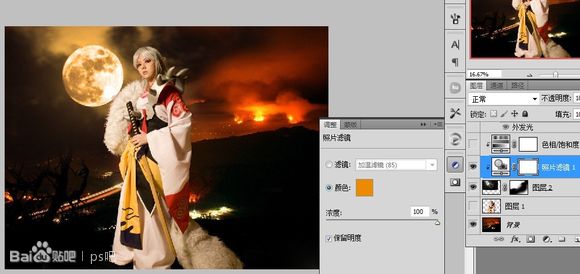
接下來用照片濾鏡,參數(shù)如圖~然后創(chuàng)建剪貼蒙版,快捷鍵是ctrl+alt+g,或者在圖層上單擊右鍵再選擇創(chuàng)建剪貼蒙版,執(zhí)行完之后照片濾鏡的圖層前面會(huì)有一個(gè)向下的小箭頭,這一步非常重要,一定要做。。
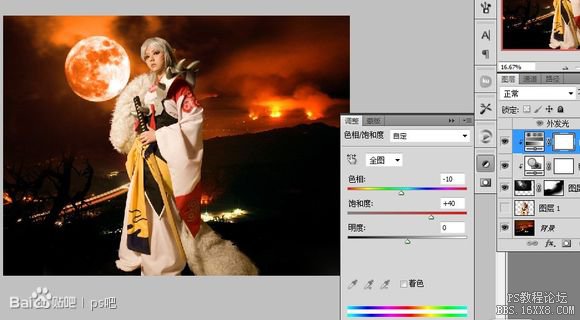
然后調(diào)整色相飽和度,參數(shù)如圖,也是同樣也要?jiǎng)?chuàng)建剪貼蒙版

有木有發(fā)現(xiàn)云遮住了背景中樹木的一部分。。
選擇背景圖層,用魔棒單擊黑色的樹木部分,出現(xiàn)螞蟻線之后按ctrl+j。。。然后將拷貝出來的樹木圖層移到月亮和云那一層的上面,云就遮不到樹了
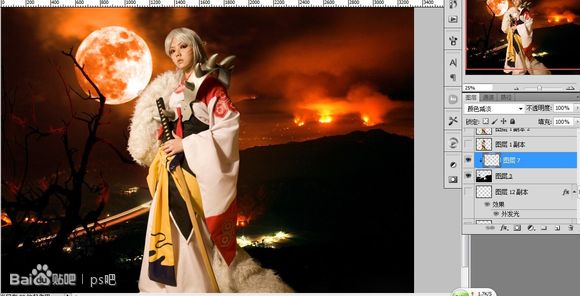
再新建一個(gè)圖層,創(chuàng)建剪貼蒙版,混合模式為線性減淡,然后用橙黃色的畫筆在樹枝上稍微涂?jī)上拢雌饋硐顸c(diǎn)燃了一樣。。
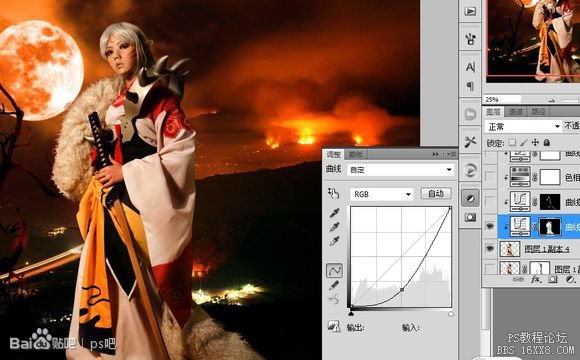
調(diào)整》曲線。。創(chuàng)建剪貼蒙版,將曲線拉暗參數(shù)如圖。。然后將曲線的后面的那個(gè)蒙版圖層填充成純黑色。。用流量小的白色畫筆將暗部涂上。。

再用一個(gè)調(diào)亮的曲線,記得創(chuàng)建剪貼蒙版,將蒙版圖層填充黑色,然后用流量小的白色畫筆將亮部涂成白色。憑著感覺來就好了。
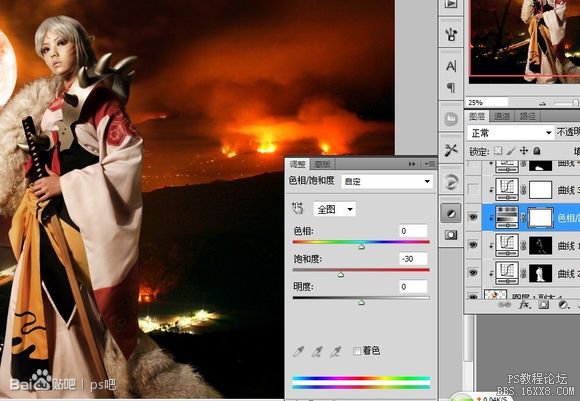
調(diào)整一下色相飽和度,創(chuàng)建剪貼蒙版。
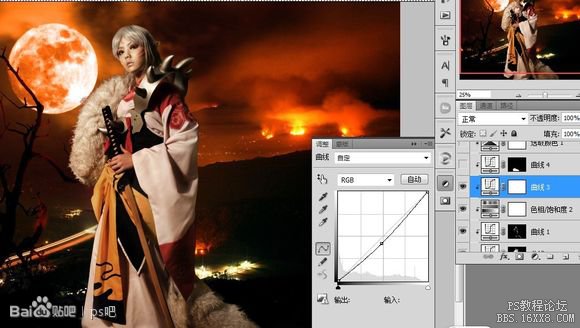
再一層曲線將人物調(diào)暗一點(diǎn)點(diǎn)。。創(chuàng)建剪貼蒙版。。
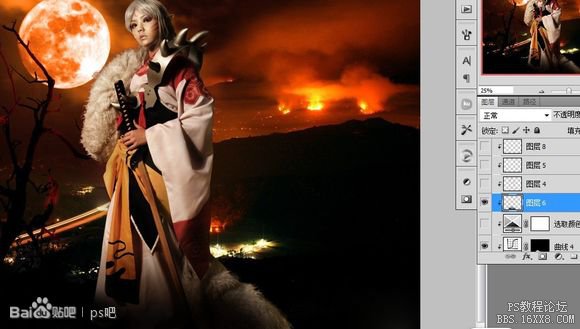
新建一層,再創(chuàng)建剪貼蒙版,用流量小的黑色畫筆將殺生丸大大的褲子下面以及尾巴觸地的那一塊涂上陰影~
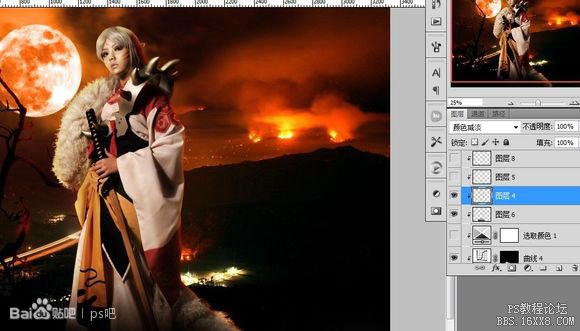
新建一個(gè)圖層,創(chuàng)建剪貼蒙版,用吸管在月亮上洗一下,然后在人物邊緣處用畫筆涂一圈,將混合模式改成線性減淡。。
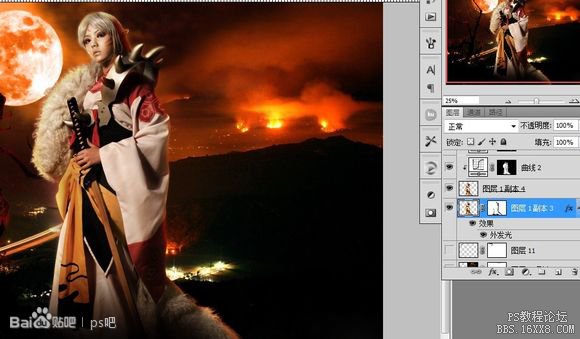
將殺生丸大人復(fù)制一層,放到原本的殺生丸大人下面,然后設(shè)置外發(fā)光,用蒙版將右邊以及下面擦掉。。外發(fā)光參數(shù)如下

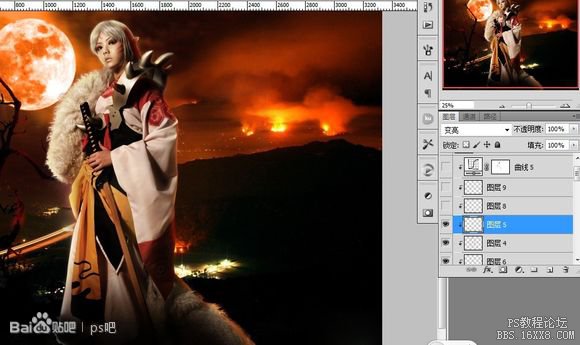
回到有N個(gè)剪貼蒙版的那個(gè)殺生丸圖層。。在最上面的圖層上新建一層,然后創(chuàng)建剪貼蒙版,用白色的畫筆在周圍畫一圈光,然后設(shè)置圖層混合模式為變亮。。

新建一層,創(chuàng)建剪貼蒙版,用畫筆畫上獸瞳,這一步可以不做,下面介紹獸瞳的畫法。。

用黃色填充眼珠。

用暗一點(diǎn)的畫筆畫出暗部。。

用黑色的畫筆畫出中間的瞳孔。。

白色畫筆畫出反光。。

然后降低圖層的不透明度就可以了。。
感覺殺生丸還是太亮了點(diǎn)。。再調(diào)一次曲線,記得創(chuàng)建剪貼蒙版,這樣的好處是可以隨意修改。。然后再蒙版中用黑色畫筆把臉擦出來,臉不能太黑。。

其實(shí)上一步就可以結(jié)束了。。。刀刀還加了一層自然飽和度調(diào)整圖層,將整體飽和度調(diào)高,還在月亮邊上加了兩只小小的蝙蝠。。雖然。。小得跟本看不到了。。。
然后臭美的加上刀刀帥氣的簽名~~很帥有木有~~~

教程到此就結(jié)束啦~~~謝謝大家的支持~~如果有問題可以問我~
相關(guān)推薦
相關(guān)下載
熱門閱覽
- 1ps斗轉(zhuǎn)星移合成劉亦菲到性感女戰(zhàn)士身上(10P)
- 2模糊變清晰,在PS中如何把模糊試卷變清晰
- 3ps楊冪h合成李小璐圖教程
- 4ps CS4——無法完成請(qǐng)求,因?yàn)槲募袷侥K不能解析該文件。
- 5色階工具,一招搞定照片背后的“黑場(chǎng)”“白場(chǎng)”和“曝光”
- 6軟件問題,PS顯示字體有亂碼怎么辦
- 7軟件問題,ps儲(chǔ)存文件遇到程序錯(cuò)誤不能儲(chǔ)存!
- 8ps液化濾鏡
- 9LR磨皮教程,如何利用lightroom快速磨皮
- 10PS鼠繪奇幻的山谷美景白晝及星夜圖
- 11photoshop把晴天變陰天效果教程
- 12ps調(diào)出日系美女復(fù)古的黃色調(diào)教程
最新排行
- 1室內(nèi)人像,室內(nèi)情緒人像還能這樣調(diào)
- 2黑金風(fēng)格,打造炫酷城市黑金效果
- 3人物磨皮,用高低頻給人物進(jìn)行磨皮
- 4復(fù)古色調(diào),王家衛(wèi)式的港風(fēng)人物調(diào)色效果
- 5海報(bào)制作,制作炫酷的人物海報(bào)
- 6海報(bào)制作,制作時(shí)尚感十足的人物海報(bào)
- 7創(chuàng)意海報(bào),制作抽象的森林海報(bào)
- 8海報(bào)制作,制作超有氛圍感的黑幫人物海報(bào)
- 9碎片效果,制作文字消散創(chuàng)意海報(bào)
- 10人物海報(bào),制作漸變效果的人物封面海報(bào)
- 11文字人像,學(xué)習(xí)PS之人像文字海報(bào)制作
- 12噪點(diǎn)插畫,制作迷宮噪點(diǎn)插畫

網(wǎng)友評(píng)論